4 월 업데이트 2024: 우리의 최적화 도구를 사용하여 오류 메시지를 받지 않고 시스템 속도를 늦추십시오. 지금 다운로드 이 링크
- 다운로드 및 설치 여기에 수리 도구.
- 컴퓨터를 스캔하도록 합니다.
- 그러면 도구가 컴퓨터 수리.
GeForce Experience를 다시 시작하십시오.
바이러스 백신을 일시적으로 해제하십시오.
비디오 카드 드라이버를 다시 설치하십시오.
Nvidia 원격 분석 컨테이너 설정을 변경합니다.
GeForce Experience를 다시 설치하십시오.
NVIDIA 디스플레이 드라이버 설치 프로그램을 실행합니다. 디스플레이 드라이버 설치 프로그램이 나타납니다.
화면 하단의 설치 지침을 따릅니다. 다시 시작하지 마십시오.
아니오를 선택하면 나중에 컴퓨터를 다시 시작하겠습니다.
완료를 클릭하십시오.
NVIDIA Corporation은 글로벌 그래픽 프로세서, 모바일 기술 및 데스크탑 회사입니다. 이 회사는 1993년 XNUMX명의 미국 컴퓨터 과학자 Jen-Sung Huang, Curtis Priem 및 Christopher Malachowski에 의해 설립되었습니다.
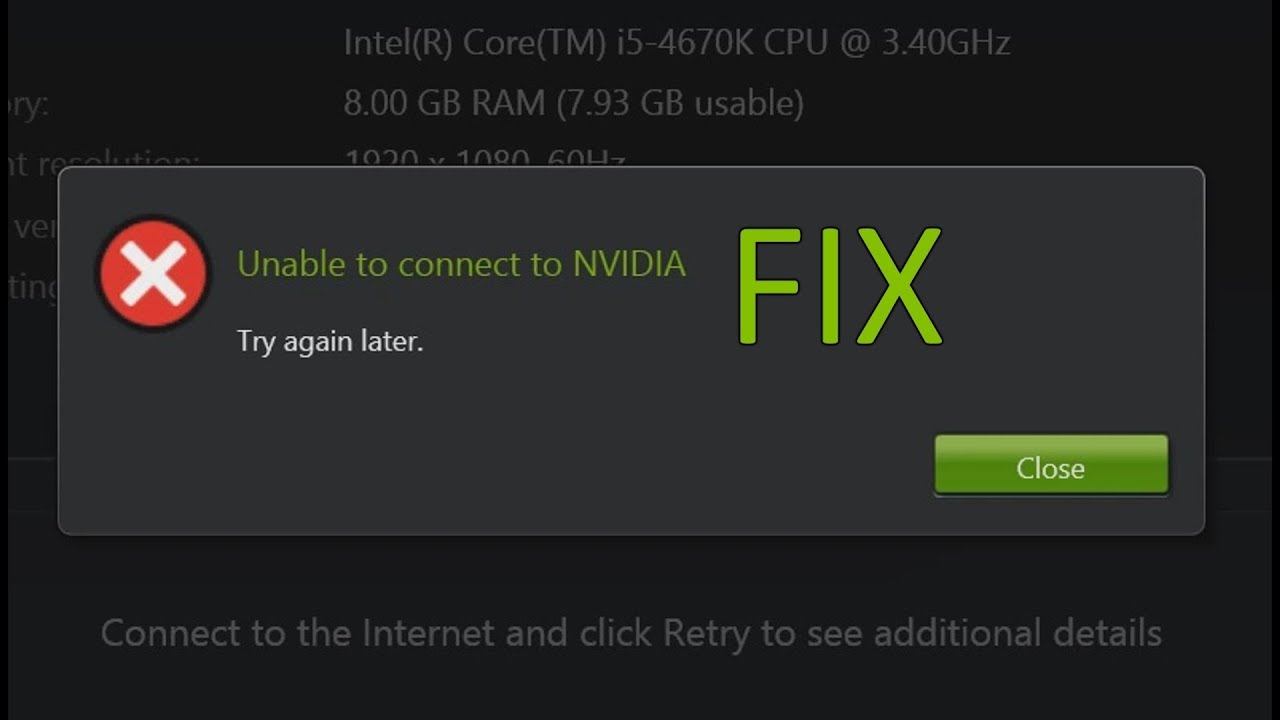
오류 메시지가 나타나면 NVIDIA에 연결할 수 없습니다. NVIDIA 그래픽 드라이버가 설치된 Windows 컴퓨터에서 이 메시지는 오류를 수정하는 데 도움이 될 수 있는 몇 가지 수정 사항을 제안합니다. 이 오류는 주로 NVIDIA GeForce 체험 앱, NVIDIA 그래픽 드라이버의 일부이며 게임, 드라이버 등을 처리하고 그래픽 드라이버를 업데이트합니다. 인터넷 연결을 확인하는 것 외에도 문제를 해결하기 위해 수행할 수 있는 다른 작업이 있습니다.
NVIDIA에 연결할 수 없습니다.
2024년 XNUMX월 업데이트:
이제 이 도구를 사용하여 파일 손실 및 맬웨어로부터 보호하는 등 PC 문제를 방지할 수 있습니다. 또한 최대 성능을 위해 컴퓨터를 최적화하는 좋은 방법입니다. 이 프로그램은 Windows 시스템에서 발생할 수 있는 일반적인 오류를 쉽게 수정합니다. 손끝에 완벽한 솔루션이 있으면 몇 시간 동안 문제를 해결할 필요가 없습니다.
- 1 단계 : PC 수리 및 최적화 도구 다운로드 (Windows 10, 8, 7, XP, Vista - Microsoft Gold 인증).
- 2 단계 : "스캔 시작"PC 문제를 일으킬 수있는 Windows 레지스트리 문제를 찾으십시오.
- 3 단계 : "모두 고쳐주세요"모든 문제를 해결합니다.
1] NVIDIA 네트워크 서비스 확인
NVIDIA 그래픽 드라이버를 설치하면 서비스 관리자 자동으로 추가됩니다. 전화 서비스가 있습니다. NvContainerNetworkService 이는 드라이버 패널이 인터넷에 연결하는 데 도움이됩니다. 어떤 식 으로든 중지되면이 문제가 발생합니다. 따라서 서비스가 실행 중인지 여부를 확인해야합니다.
시작하려면 다음으로 이동하십시오. services.msc를 작업 표시 줄 검색 상자에서 Enter 키를 눌러 서비스 관리자를 엽니 다. 이름이 지정된 서비스 찾기 NVIDIA NetworkService 컨테이너. 이 서비스를 두 번 클릭하여 등록 정보 필드를 엽니 다.
작동 상태가 다음과 같이 표시되는지 확인하십시오. 달리는. 그렇지 않은 경우 스타트 과 OK 버튼을 클릭하여 변경 사항을 저장합니다.
2] NVIDIA 그래픽 드라이버 재설치
위의 해결책은이 문제에 대한 기능적 해결책입니다. 그래도 오류가 계속 나타나면 드라이버를 다시 설치해야합니다. Nvidia 드라이버는 공식 NVIDIA 웹 사이트에서 다운로드 할 수 있습니다.
그게 다야! 이 간단한 솔루션이 유용하기를 바랍니다.
더 읽기 : NVIDIA의 커널 모드 드라이버가 응답을 중지하고 복원되었습니다.
전문가 팁 : 이 복구 도구는 리포지토리를 검색하고 이러한 방법이 효과가 없는 경우 손상되거나 누락된 파일을 교체합니다. 문제가 시스템 손상으로 인한 대부분의 경우에 잘 작동합니다. 또한 이 도구는 시스템을 최적화하여 성능을 최대화합니다. 그것은에 의해 다운로드 할 수 있습니다 여기를 클릭


